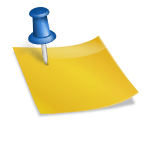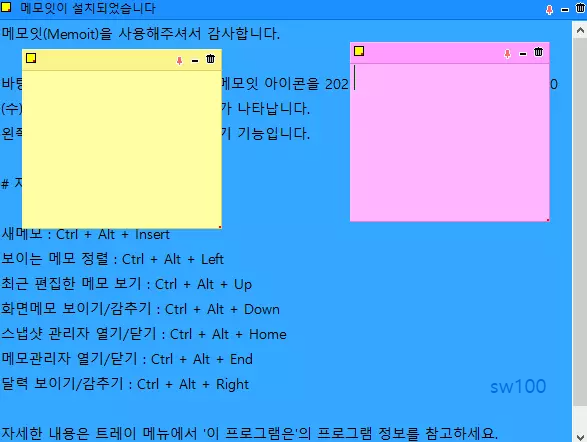엑셀은 데이터 분석과 정리에 가장 효율적인 프로그램이기 때문에 많은 분들이 사용하고 있습니다.특히견적서나지출관련서류등을작성할때많이쓰이는데내용에공통적인특징이있습니다.그것은 엑셀 금액을 한글로 표기한다는 것입니다.숫자를 보고 텍스트로 하나하나 입력하셔도 되는데 이렇게 하면 오타가 발생할 수 있습니다.따라서 이러한 실수를 예방하기 위해 자동 수식을 사용하는 것이 현명한 선택이 될 수 있습니다.그래서 이번에는 엑셀 숫자 한글 변환 금액 표기를 NUMBERSTRING 함수와 셀 서식을 통해 활용하는 방법을 소개해 드리겠습니다.그럼 지금 바로 레더진 Excellesson 시작하겠습니다.LET’S GO!
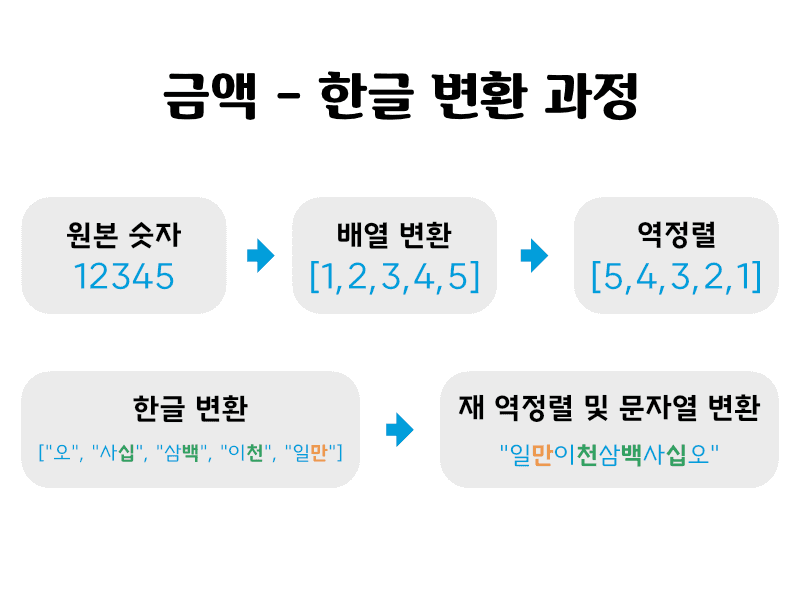
엑셀은 데이터 분석과 정리에 가장 효율적인 프로그램이기 때문에 많은 분들이 사용하고 있습니다.특히견적서나지출관련서류등을작성할때많이쓰이는데내용에공통적인특징이있습니다.그것은 엑셀 금액을 한글로 표기한다는 것입니다.숫자를 보고 텍스트로 하나하나 입력하셔도 되는데 이렇게 하면 오타가 발생할 수 있습니다.따라서 이러한 실수를 예방하기 위해 자동 수식을 사용하는 것이 현명한 선택이 될 수 있습니다.그래서 이번에는 엑셀 숫자 한글 변환 금액 표기를 NUMBERSTRING 함수와 셀 서식을 통해 활용하는 방법을 소개해 드리겠습니다.그럼 지금 바로 레더진 Excellesson 시작하겠습니다.LET’S GO!

엑셀은 데이터 분석과 정리에 가장 효율적인 프로그램이기 때문에 많은 분들이 사용하고 있습니다.특히견적서나지출관련서류등을작성할때많이쓰이는데내용에공통적인특징이있습니다.그것은 엑셀 금액을 한글로 표기한다는 것입니다.숫자를 보고 텍스트로 하나하나 입력하셔도 되는데 이렇게 하면 오타가 발생할 수 있습니다.따라서 이러한 실수를 예방하기 위해 자동 수식을 사용하는 것이 현명한 선택이 될 수 있습니다.그래서 이번에는 엑셀 숫자 한글 변환 금액 표기를 NUMBERSTRING 함수와 셀 서식을 통해 활용하는 방법을 소개해 드리겠습니다.그럼 지금 바로 레더진 Excellesson 시작하겠습니다.LET’S GO!
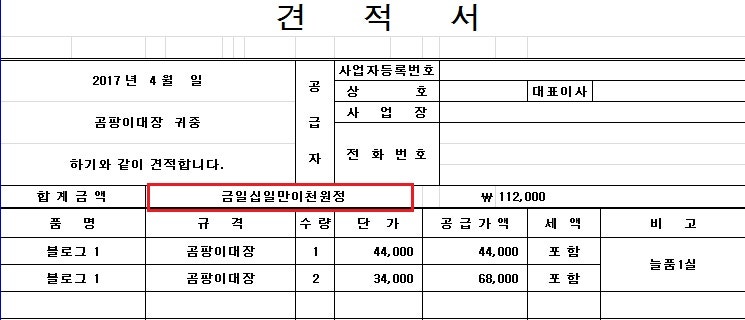
엑셀은 데이터 분석과 정리에 가장 효율적인 프로그램이기 때문에 많은 분들이 사용하고 있습니다.특히견적서나지출관련서류등을작성할때많이쓰이는데내용에공통적인특징이있습니다.그것은 엑셀 금액을 한글로 표기한다는 것입니다.숫자를 보고 텍스트로 하나하나 입력하셔도 되는데 이렇게 하면 오타가 발생할 수 있습니다.따라서 이러한 실수를 예방하기 위해 자동 수식을 사용하는 것이 현명한 선택이 될 수 있습니다.그래서 이번에는 엑셀 숫자 한글 변환 금액 표기를 NUMBERSTRING 함수와 셀 서식을 통해 활용하는 방법을 소개해 드리겠습니다.그럼 지금 바로 레더진 Excellesson 시작하겠습니다.LET’S GO!

1. NUMBERSTRING 함수 활용법 1) 여러분의 이해를 돕기 위해 견적서 양식으로 설명해 보겠습니다.일반적으로 Excel 프로그램을 통해서 이러한 견적서를 작성하면 합계를 얻을 수 있습니다.품명에 따라 수량 및 단가를 곱하여 각각의 값을 산정하고 이를 더한 금액을 작성하게 됩니다.합계 값은 수치로도 표현될 수 있지만, 수치와 함께 문자로도 함께 표현될 수 있습니다.그 이유는 중요한 내용이기 때문에 다시 한 번 확인한다는 측면이 있습니다.이하의 예에서는 합계가 600,000원이 되었습니다.합계를 엑셀 숫자 한글 변환 방법으로 해결하기 위한 첫 번째 방법은 NUMBER STRING 함수를 활용하는 것입니다.
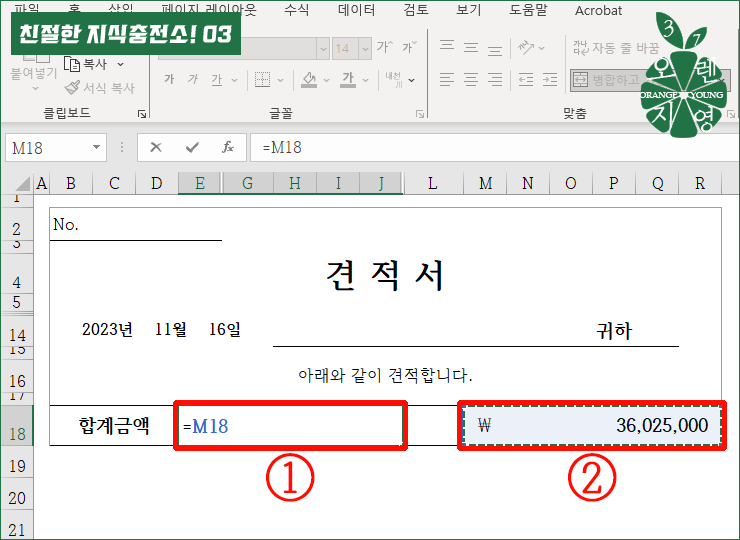
2) 먼저 엑셀의 숫자를 한글로 옮겨야 하는 곳에 마우스 커서를 놓고 아래와 같이 입력합니다. =NUMBERSTRING(K16,1)
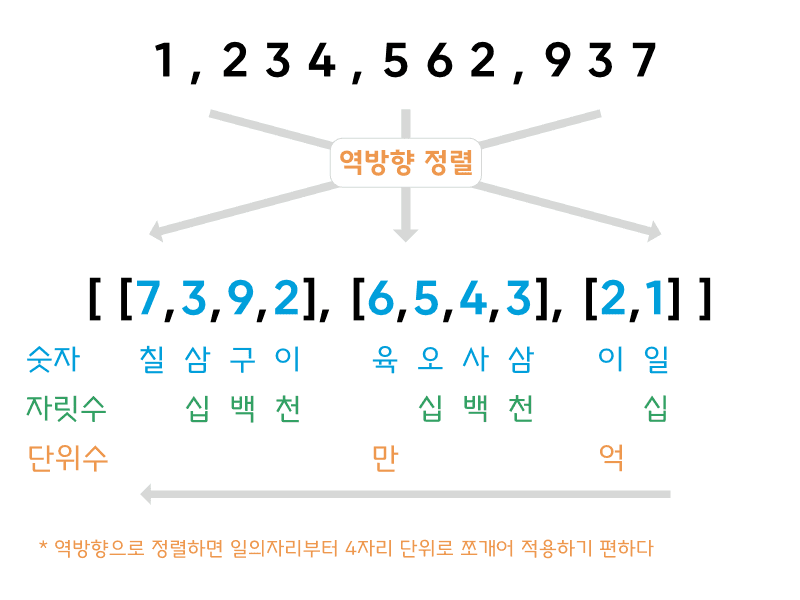
여기서 K16은 합계를 가지며, 이는 대상 셀이 되므로 서식이 어떻게 작성되느냐에 따라 달라집니다.입력이 완료되면 엔터를 누릅니다.
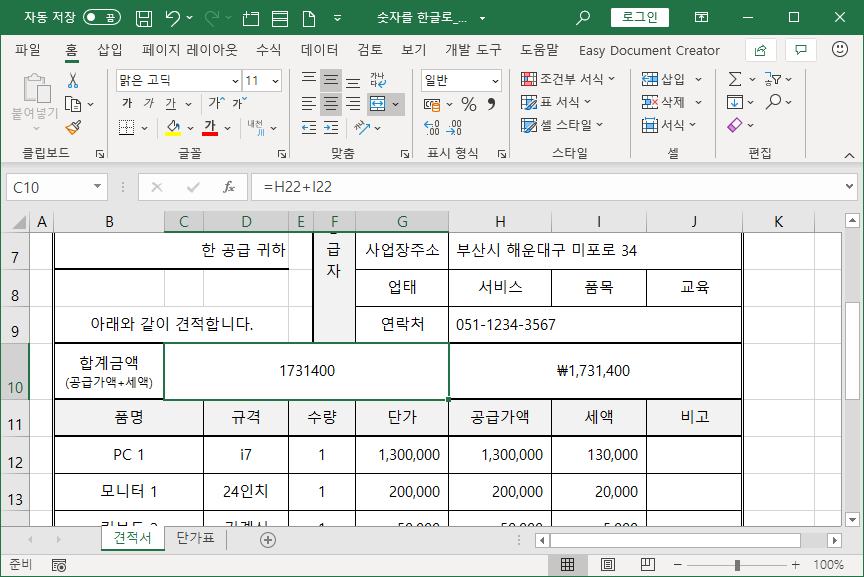
3) 그럼 아래와 같이 엑셀 금액의 한글 변환이 완료되어 수치가 문자로 변경되었습니다.간단한 수는 바로 텍스트 입력으로 작성할 수 있습니다.하지만 수치가 커지거나 세분화되면 자주 실수를 하게 되니까요.여러분의 실수를 최소화하기 위해서는 이러한 방법으로 함수를 이용하는 것이 현명한 선택이 될 수 있습니다.

4) NUMBERSTRING 함수에서 양식번호 1은 수를 문자로 변환하는 것이었습니다.그러면 양식번호 2는 무엇인가요?그것은 숫자를 한자로 표기하는 것입니다.경우에 따라서는 한자도 사용할 수 있기 때문에, 이 부분도 기억해 두면 좋다고 생각합니다.
5) 보통단위표기앞에는일금,원정이라고씁니다.아래 양식에서는 ‘원정’ 표기는 따로 있지만, ‘일금’은 따로 작성되는 부분이 없습니다.이를 자동으로 표현하기 위해서는 함수 전에 아래와 같이 결합 연산 기호 “&”를 사용하면 됩니다.그럼 아래와 같이 수 앞에 자동으로 표기됩니다.

5) 보통단위표기앞에는일금,원정이라고씁니다.아래 양식에서는 ‘원정’ 표기는 따로 있지만, ‘일금’은 따로 작성되는 부분이 없습니다.이를 자동으로 표현하기 위해서는 함수 전에 아래와 같이 결합 연산 기호 “&”를 사용하면 됩니다.그럼 아래와 같이 수 앞에 자동으로 표기됩니다.
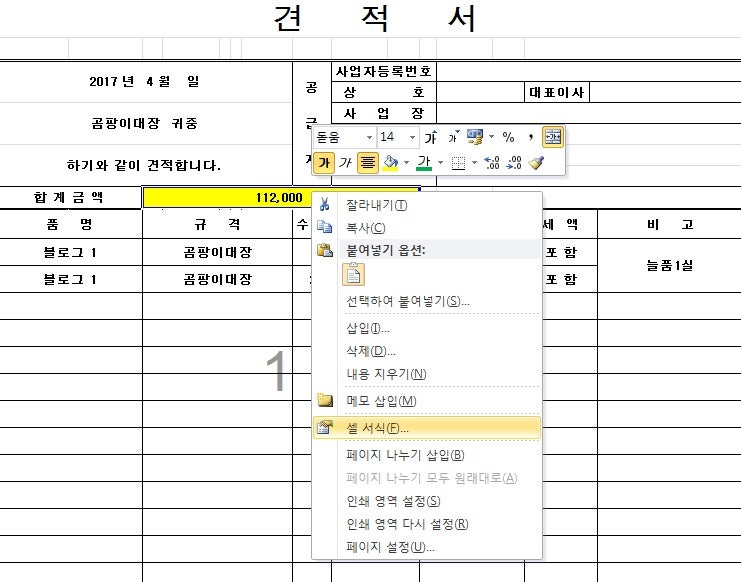
5) 보통단위표기앞에는일금,원정이라고씁니다.아래 양식에서는 ‘원정’ 표기는 따로 있지만, ‘일금’은 따로 작성되는 부분이 없습니다.이를 자동으로 표현하기 위해서는 함수 전에 아래와 같이 결합 연산 기호 “&”를 사용하면 됩니다.그럼 아래와 같이 수 앞에 자동으로 표기됩니다.

2. 셀 서식 활용법 1) 두 번째 방법은 셀 서식(F)을 활용하는 것입니다.동일한 방법으로 엑셀 숫자 한글 변환 필요 셀에 마우스 커서를 위치하고 우클릭하여 셀 서식(F)을 선택합니다.2) 팝업이 뜨면 보기 형식을 선택하고 맨 아래에 있는 기타를 누릅니다.그럼 우편번호, 전화번호와 함께 맨 밑에 숫자(한글) 부분이 있습니다.이것을 누르기만 하면 엑셀 금액의 한글 표기가 완료됩니다.3) 첫 번째 방식에서도 말씀드린 “일금” 표시는 어떻게 하면 좋을까요?요건 사용자_지정으로 가서 간단하게 해결할 수 있습니다.보시면 [DBNum4] [$-ko-KR] G/표준’ 이렇게 나옵니다.여기서 맨 앞부분의 ‘일금’만 표시로 확인을 누르면 바로 반영됩니다.생각보다 어렵지 않으니 한번 활용해보세요.3) 첫 번째 방식에서도 말씀드린 “일금” 표시는 어떻게 하면 좋을까요?요건 사용자_지정으로 가서 간단하게 해결할 수 있습니다.보시면 [DBNum4] [$-ko-KR] G/표준’ 이렇게 나옵니다.여기서 맨 앞부분의 ‘일금’만 표시로 확인을 누르면 바로 반영됩니다.생각보다 어렵지 않으니 한번 활용해보세요.오늘 소개한 엑셀 숫자 한글 변환 금액 표기 NUMBERSTRING 함수와 셀 서식 활용법은 어떠셨나요?수치를 잘 다루는 분들은 이런 서식을 만들어 놓으면 실수를 예방할 수 있습니다.중요한 내용에 있어 불미스러운 일이 발생하지 않도록 예방이 무엇보다 중요하기 때문입니다.견적서 예시파일 올려놓을테니 필요하신 분들은 이용해보세요.오늘 포스팅은 이만 마치도록 하겠습니다. 첨부파일 예시. xlsx파일 다운로드 내 컴퓨터 저장네이버 MYBOX에 저장네이버 MYBOX에 저장네이버 MYBOX에 저장